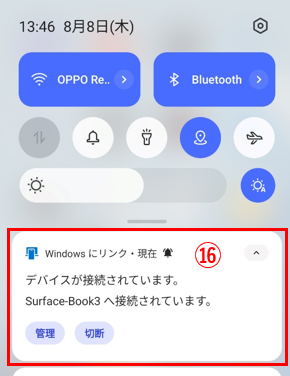【OPPO】デバイスに「Windowsにリンク」アプリがない場合は、インストールします。
OPPOスマホ
①「Windowsにリンク」アプリを開く⇒「Microsoftアカウントでサインイン」をタップ
②「PCでQRコードを使用してサインイン」をアップ
③「アクセス許可の確認」
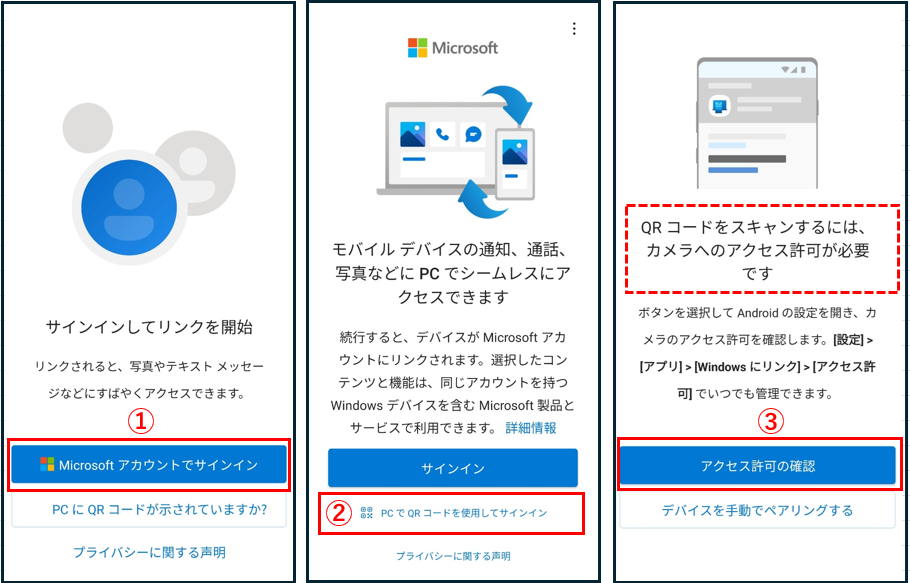
④Windowsにリンクのアプリ情報で「カメラ」の権限を許可
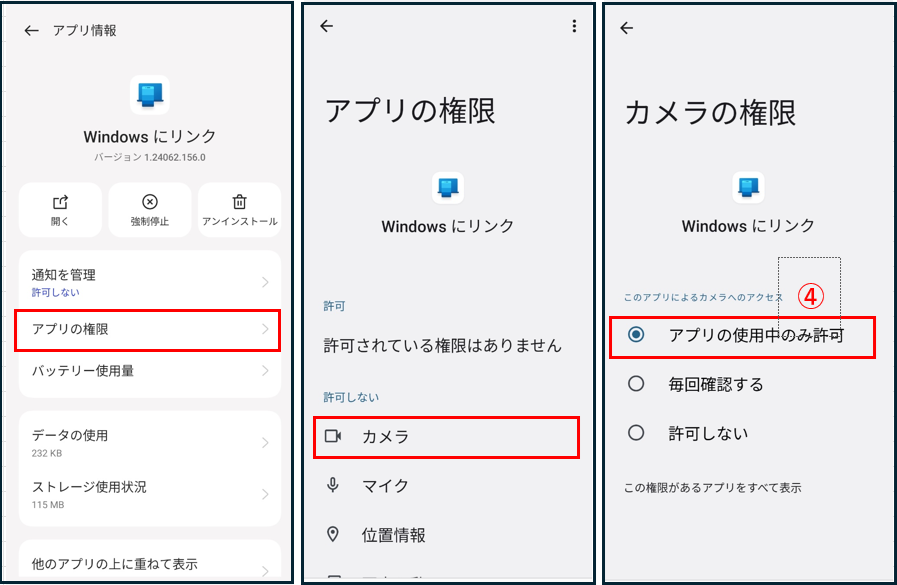
⑤QRコード スキャン準備
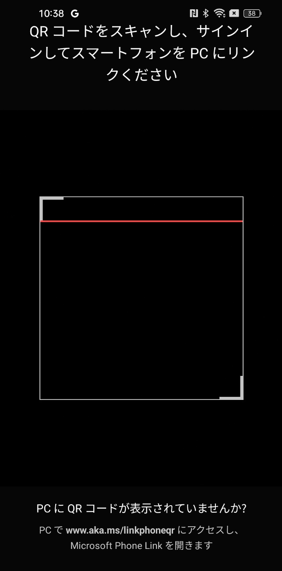
PC
⑥www.aka.ms/linkphoneqrをブラウザに入力する⇒スマートフォン連携を開きますか? ⇒スマートフォン連携を開く
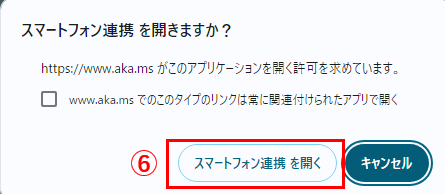
⑦QRコードが表示される
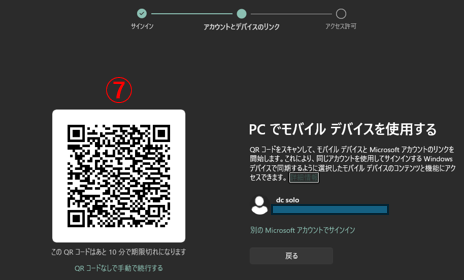
OPPOスマホ
⑧QRコードを読み取る⇒「モバイルデバイスをMicrosoftアカウントにリンクする」で、「続行」をタップ
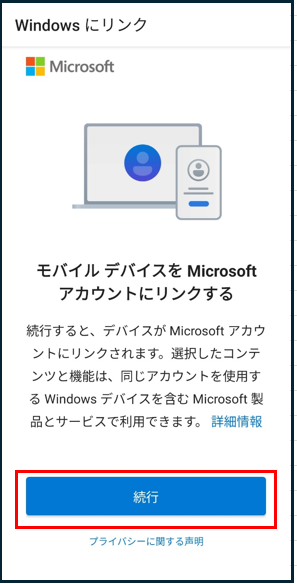
PC
⑨PCに確認コードが表示されます。
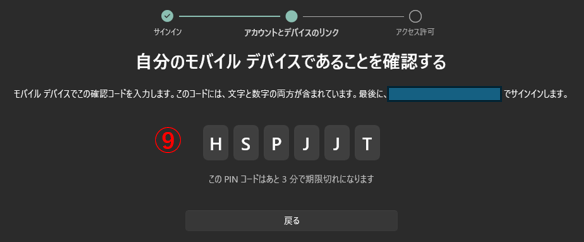
OPPOスマホ
⑩「PCに表示されているコードを入力してください」で、確認コードを入力して「続行」をタップします。
⑪Microsoftアカウントのパスワードを入力して「サインイン」をタップします。

⑫権限の許可

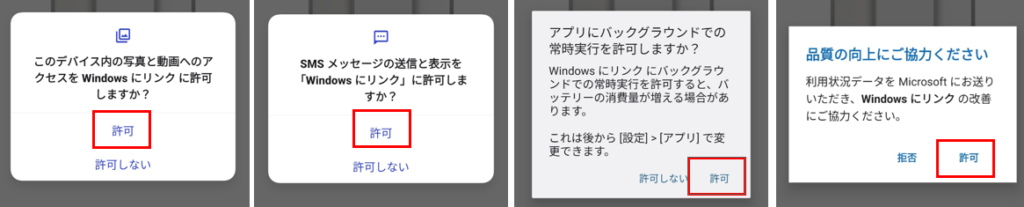
⑬「デバイスのリンクが完了しました」で、「完了」をタップします。
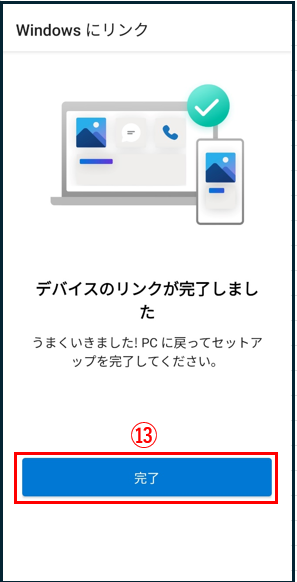
PC
⑭「すべて完了しています」で、「そのまま進む」をタップ
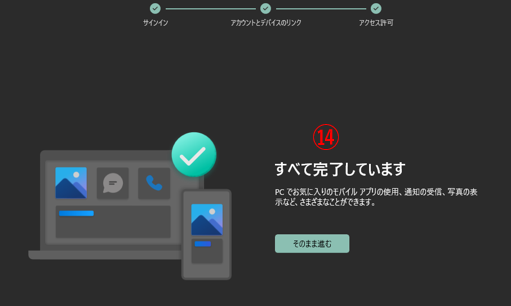
⑮スマートフォン連携へようこそ!
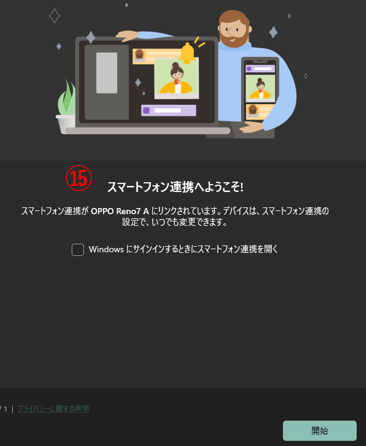
OPPOスマホ
⑯通知が来ます。